Comment faire une capture d'écran sur Samsung Galaxy F52 ?
Samsung Galaxy utilise le processeur Snapdragon 750G, dispose d'un écran à taux de rafraîchissement de 120 Hz et d'une batterie de 4 500 mAh, qui fonctionne bien parmi les modèles du même niveau. Ce qui suit est un didacticiel de capture d'écran pour le Samsung F52, voyons comment prendre des captures d'écran sur ce téléphone
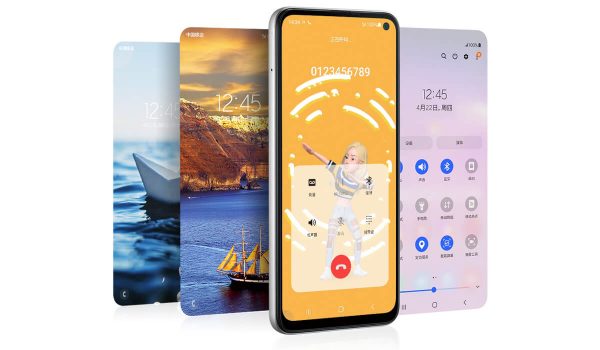
Tutoriel de capture d'écran du Samsung F52
Le Samsung F52 est livré avec le système One UI 3.1 préinstallé en usine. Il existe de nombreuses façons de prendre des captures d'écran dans ce système et les étapes sont très simples. Permettez-moi de vous présenter la méthode de capture d'écran en détail
Contenu réécrit : une méthode consiste à utiliser les boutons pour prendre une capture d'écran
Déverrouillez le téléphone, entrez sur le bureau, ouvrez l'interface qui doit être capturée, puis appuyez et maintenez le bouton [ Touche Volume-] et le bouton d'alimentation en même temps Touche pour terminer l'opération de capture d'écran

Méthode 2 pour définir rapidement les captures d'écran des touches
Entrez dans l'interface dans laquelle vous souhaitez prendre une capture d'écran, puis tirez vers le bas depuis le haut de l'écran pour ouvrir le panneau de notification, faites glisser vers le bas, puis cliquez sur l'icône [Capturer l'écran] pour prendre rapidement une capture d'écran .

Réexpression : La troisième méthode : faites glisser votre paume pour prendre une capture d'écran
Vous devez d'abord activer la fonction de capture d'écran de la diapositive de la paume, accéder au bureau, puis ouvrir [Paramètres] -> [Fonctionnalités avancées] -> [ Actions et gestes], puis ouvrez le commutateur « « Faites glisser votre paume pour prendre une capture d'écran », lorsque vous devez prendre une capture d'écran, faites simplement glisser le bord de votre paume vers la gauche ou la droite sur l'écran

Ce qui précède est le contenu détaillé de. pour plus d'informations, suivez d'autres articles connexes sur le site Web de PHP en chinois!

Outils d'IA chauds

Undresser.AI Undress
Application basée sur l'IA pour créer des photos de nu réalistes

AI Clothes Remover
Outil d'IA en ligne pour supprimer les vêtements des photos.

Undress AI Tool
Images de déshabillage gratuites

Clothoff.io
Dissolvant de vêtements AI

AI Hentai Generator
Générez AI Hentai gratuitement.

Article chaud

Outils chauds

Bloc-notes++7.3.1
Éditeur de code facile à utiliser et gratuit

SublimeText3 version chinoise
Version chinoise, très simple à utiliser

Envoyer Studio 13.0.1
Puissant environnement de développement intégré PHP

Dreamweaver CS6
Outils de développement Web visuel

SublimeText3 version Mac
Logiciel d'édition de code au niveau de Dieu (SublimeText3)
 Un nouveau rapport fournit une évaluation accablante des rumeurs de mise à niveau des appareils photo des Samsung Galaxy S25, Galaxy S25 Plus et Galaxy S25 Ultra
Sep 12, 2024 pm 12:23 PM
Un nouveau rapport fournit une évaluation accablante des rumeurs de mise à niveau des appareils photo des Samsung Galaxy S25, Galaxy S25 Plus et Galaxy S25 Ultra
Sep 12, 2024 pm 12:23 PM
Ces derniers jours, Ice Universe n'a cessé de révéler des détails sur le Galaxy S25 Ultra, qui est largement considéré comme le prochain smartphone phare de Samsung. Entre autres choses, le fuyard a affirmé que Samsung prévoyait d'apporter une seule mise à niveau de l'appareil photo.
 Wow génial! Expérience Samsung Galaxy Ring : 2999 yuans de véritable bague intelligente
Jul 19, 2024 pm 02:31 PM
Wow génial! Expérience Samsung Galaxy Ring : 2999 yuans de véritable bague intelligente
Jul 19, 2024 pm 02:31 PM
Samsung a officiellement lancé la version nationale du Samsung Galaxy Ring le 17 juillet, au prix de 2 999 yuans. Le vrai téléphone du Galaxy Ring est en réalité la version 2024 de "WowAwesome, c'est mon moment exclusif". C'est le produit électronique qui nous fait sentir le plus frais ces dernières années (même si cela ressemble à un drapeau) ces dernières années. (Sur la photo, les anneaux à gauche et à droite sont Galaxy Ring↑) Spécifications du Samsung Galaxy Ring (données du site officiel de la Banque de Chine) : système ZephyrRTOS, stockage 8 Mo étanche 10 ATM + capacité de la batterie 18 mAh à 23,5 ; mAh (différentes tailles
 Que faire si un écran noir apparaît lors de la prise d'une capture d'écran sur un ordinateur Win10_Comment gérer un écran noir lors de la prise d'une capture d'écran sur un ordinateur Win10
Mar 27, 2024 pm 01:01 PM
Que faire si un écran noir apparaît lors de la prise d'une capture d'écran sur un ordinateur Win10_Comment gérer un écran noir lors de la prise d'une capture d'écran sur un ordinateur Win10
Mar 27, 2024 pm 01:01 PM
1. Appuyez sur la touche Win + R, entrez regedit et cliquez sur OK. 2. Dans la fenêtre de l'éditeur de registre ouverte, développez : HKEY_LOCAL_MACHINESYSTEMCurrentControlSetControlGraphicsDriversDCI, sélectionnez Timeout à droite et double-cliquez. 3. Remplacez ensuite 7 dans [Données numériques] par 0 et confirmez pour quitter.
 Les captures d'écran de l'iPhone ne fonctionnent pas : comment y remédier
May 03, 2024 pm 09:16 PM
Les captures d'écran de l'iPhone ne fonctionnent pas : comment y remédier
May 03, 2024 pm 09:16 PM
La fonction de capture d'écran ne fonctionne pas sur votre iPhone ? Prendre une capture d'écran est très simple car il vous suffit de maintenir enfoncés simultanément le bouton d'augmentation du volume et le bouton d'alimentation pour saisir l'écran de votre téléphone. Cependant, il existe d'autres moyens de capturer des images sur l'appareil. Correctif 1 – Utilisation d’Assistive Touch Prenez une capture d’écran à l’aide de la fonction Assistive Touch. Étape 1 – Accédez aux paramètres de votre téléphone. Étape 2 – Ensuite, appuyez pour ouvrir les paramètres d'accessibilité. Étape 3 – Ouvrez les paramètres Touch. Étape 4 – Ensuite, ouvrez les paramètres Assistive Touch. Étape 5 – Activez Assistive Touch sur votre téléphone. Étape 6 – Ouvrez « Personnaliser le menu supérieur » pour y accéder. Étape 7 – Il ne vous reste plus qu'à lier l'une de ces fonctions à votre capture d'écran. Alors cliquez sur le premier
 Comment faire des captures d'écran sur Redmi 13c ?
Mar 04, 2024 pm 09:13 PM
Comment faire des captures d'écran sur Redmi 13c ?
Mar 04, 2024 pm 09:13 PM
Récemment, de nombreux consommateurs envisagent de remplacer leurs téléphones mobiles et le Redmi13C constitue un choix très rentable. Les performances et la configuration de ce téléphone sont excellentes. Afin de faciliter une utilisation quotidienne, permettez-moi de vous présenter brièvement comment prendre des captures d'écran sur Redmi 13C. Découvrons ensemble ! Comment prendre une capture d'écran sur Redmi 13c 1. Touche de raccourci pour prendre une capture d'écran : Appuyez simultanément sur le bouton d'alimentation et la touche de réduction du volume du téléphone Redmi pour prendre une capture d'écran. 2. Capture d'écran gestuelle : entrez les paramètres du téléphone Redmi, recherchez « Plus de paramètres », recherchez et cliquez sur « Gestes et raccourcis clavier », puis activez l'opération « déroulant à trois doigts » et configurez-le pour prendre une capture d'écran. De cette façon, lorsque vous avez besoin de prendre une capture d'écran, il vous suffit de faire glisser trois doigts vers le bas sur l'écran pour prendre une capture d'écran. 3. Prenez une capture d'écran de la barre de notification : depuis l'écran du téléphone
 Comment prendre des captures d'écran sur un ordinateur portable Lenovo ThinkPad X13 : guide des touches de raccourci
Jan 01, 2024 pm 09:11 PM
Comment prendre des captures d'écran sur un ordinateur portable Lenovo ThinkPad X13 : guide des touches de raccourci
Jan 01, 2024 pm 09:11 PM
La capture d'écran est une fonctionnalité très courante sur les ordinateurs, car elle facilite la capture et le partage de ce qui se trouve sur votre écran. Il existe de nombreuses façons de prendre des captures d'écran sur un ordinateur. Présentons maintenant les méthodes de capture d'écran couramment utilisées sur l'ordinateur portable Lenovo ThinkPad X13. Introduction à la méthode de capture d'écran Lenovo ThinkPad X13 Concernant la méthode de capture d'écran sur l'ordinateur, de nombreuses options sont disponibles. Ici, nous nous concentrerons sur les méthodes de prise de captures d’écran avec les touches de raccourci du ThinkPad X13 et sur les captures d’écran avec les logiciels grand public. ThinkPadX13 fournit une fonction de capture d'écran simple avec une touche de raccourci. Il vous suffit d'appuyer sur la touche Fn et la touche PrtSc pour enregistrer une capture d'écran du contenu actuel de l'écran dans le presse-papiers. Après cela, vous pouvez ouvrir n'importe quel logiciel de retouche d'image comme Paint
 Comment utiliser les touches de raccourci pour prendre des captures d'écran dans Win8 ?
Mar 28, 2024 am 08:33 AM
Comment utiliser les touches de raccourci pour prendre des captures d'écran dans Win8 ?
Mar 28, 2024 am 08:33 AM
Comment utiliser les touches de raccourci pour prendre des captures d’écran dans Win8 ? Dans notre utilisation quotidienne des ordinateurs, nous avons souvent besoin de prendre des captures d’écran du contenu à l’écran. Pour les utilisateurs du système Windows 8, prendre des captures d'écran via les touches de raccourci est une méthode de fonctionnement pratique et efficace. Dans cet article, nous présenterons plusieurs touches de raccourci couramment utilisées pour prendre des captures d'écran dans le système Windows 8 afin de vous aider à prendre des captures d'écran plus rapidement. La première méthode consiste à utiliser la combinaison de touches "Touche Win + Touche PrintScreen" pour effectuer
 Comment envoyer une capture d'écran Mac à WeChat
Feb 06, 2024 am 09:55 AM
Comment envoyer une capture d'écran Mac à WeChat
Feb 06, 2024 am 09:55 AM
Comment envoyer des captures d'écran Mac à WeChat ? Tout d'abord, recherchez le tableau de bord sur le bureau, ouvrez-le, recherchez WeChat, puis cliquez sur WeChat pour vous connecter, et enfin entrez la fenêtre de configuration de la touche de raccourci dans les préférences contextuelles. Comment envoyer des captures d'écran Mac à WeChat 1. Recherchez le tableau de bord sur le bureau. 2. Recherchez ensuite WeChat. 3. Cliquez pour vous connecter à WeChat. 4. Après vous être connecté, recherchez l'option WeChat dans le coin supérieur gauche de la page de l'ordinateur et ouvrez-la. 5. Accédez ensuite à l'option Paramètres de préférence dans le menu contextuel pour accéder à la fenêtre des paramètres de raccourci. Enfin, recherchez la fonction de capture d'écran dans la page des paramètres des touches de raccourci et définissez les touches.






